经验直达:
- excel怎么分列
- excel列格式怎么设置
一、excel怎么分列
Excel的分列主要有两个作用,分别是:将存为“文本”格式的数字转换成“数字”格式以及拆分单元格内内容 。
- 将存为“文本”格式的数字转换成“数字”格式 。
1. 选择具有此问题的列 , 如果不想转换整列,可改为选择一个或多个单元格 。
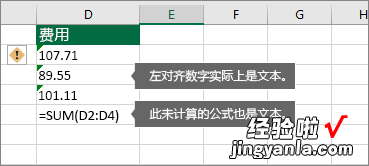
2.在“数据”选项卡上单击“分列” 。单击“完成”即可 。此时也可以使用快捷 键“Alt D E F" 。

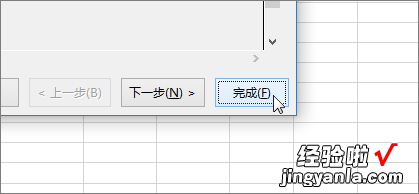
- 拆分单元格内内容 , 即:可将一个或更多单元格中的文本分散在多个单元格 。
1. 选择包含要拆分的文本的单元格或列 。单击“数据”>“分列” 。
注意:选择所需的任何多列,但不要超过一列 。确保右侧有足够空白列,以免内容被覆盖 。
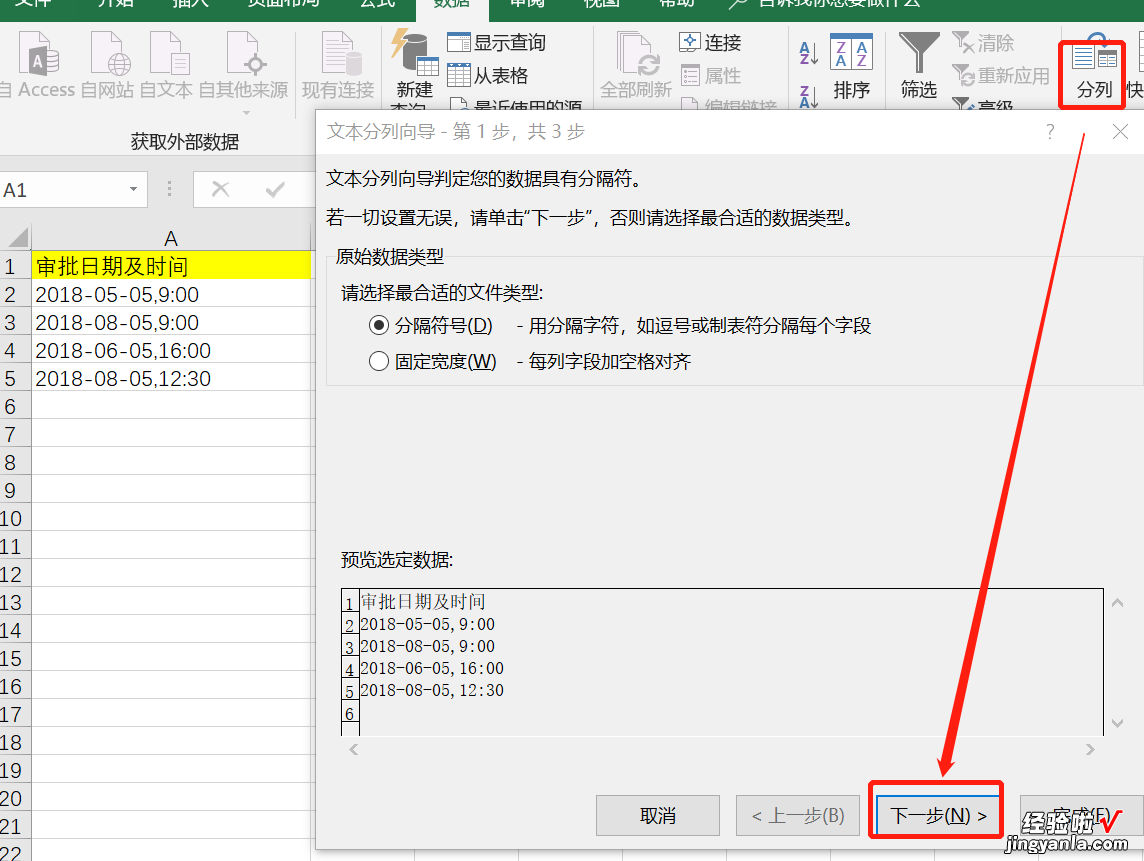
2. 启用“文本分列向导” 。即:单击“其他”在后面空白处输入逗号,点击“下一步”即可完成 。如果文本是用空格拆分的 , 请选定“空格” 。
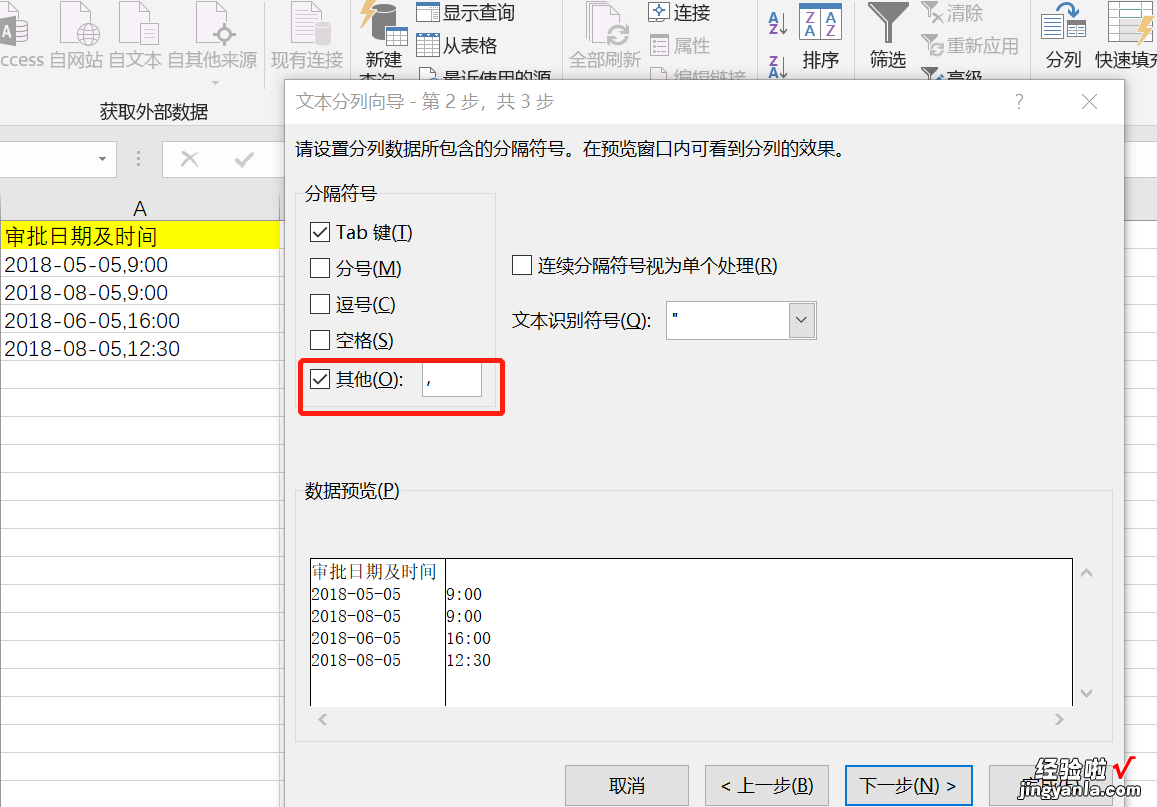
3. 修改表头及格式,即得到想要的表格 。
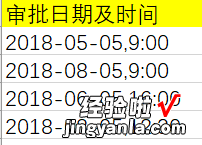
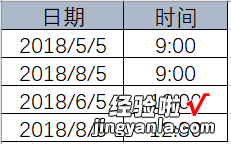
参考资料:
微软Excel 帮助和培训-文本分列向导
二、excel列格式怎么设置
【excel列格式怎么设置 excel怎么分列】1、右键法
选中你需要调整的一列,或者多列,然后右键,调整列宽
然后输入一个合适的值即可
这种方法不常用,因为我们对列宽里面填写的数字不敏感 , 并不知道要填多少才合适
2、拖动法
(1)单列调整
将鼠标放在两个列中间的位置,鼠标会变成一个竖线两个箭头的样式,然后左右拖动即可 。
(2)多列调整
选择需要调整的多列,然后拖动任意两个列标中间的间距即可
这样拖动的每列的列宽都是一样的
3、双击法
如果想每列的列宽最适合数据的长度,可以选择所有列,然后光标放在任意两个列中间,双击即可,会自动调整到最合适的宽度
4、菜单快速调整法
选中所有需要调整的列,然后在开始菜单栏,选择格式,选择自动调整列宽
5、格式刷法
比如第6,7行和其他行的行高不一样,我们用格式刷方法快速调整行
选择正常的行高,然后点击格式刷,刷向不正常的行 , 即可统一格式,调整行高
